win10玩游戏间歇性断网 Win10系统电脑总是断网如何解决
更新时间:2024-10-12 12:47:29作者:yang
Win10系统电脑在玩游戏时,经常出现间歇性断网的问题,给玩家们的游戏体验带来了诸多困扰,断网的原因可能是由于网络设置问题、驱动程序错误或者网络设备故障等多种因素所致。为了解决这一问题,我们可以尝试重新设置网络连接、更新网络驱动程序、检查网络设备是否正常工作等方法来解决Win10系统电脑总是断网的情况,让玩家们能够顺畅地享受游戏乐趣。
具体方法:
1.找到此电脑,然后点击此电脑的右键-管理,进入管理页面
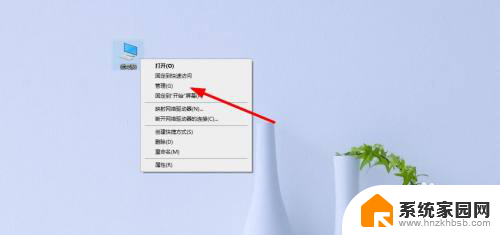
2.进入管理页面后找到设备管理器-网络适配器
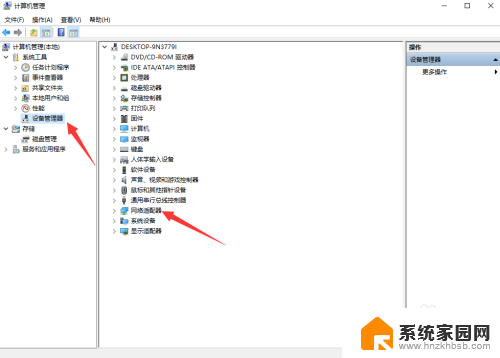
3.找到目前你使用的网卡,需要自己对自己的网卡有所了解。双击所使用的网卡,弹出属性,进入属性
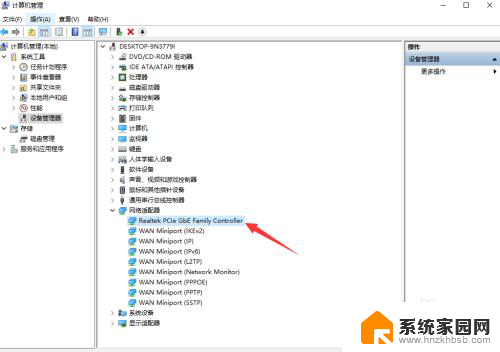
4.在网卡属性配置中可以看到高级选项,选择该选项
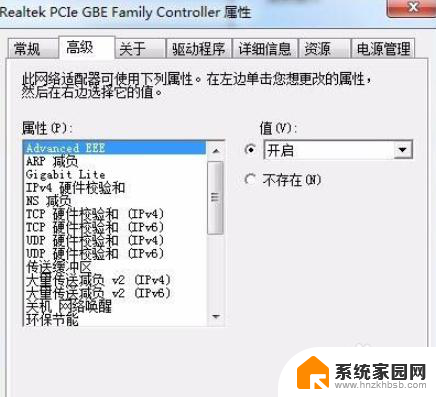
5.找到连接速度和双工模式,选择10Mbps全双工,点击确定完成配置
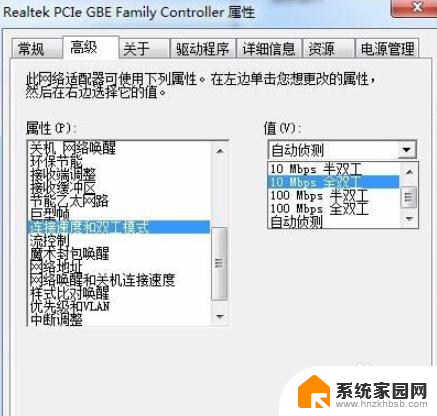
以上就是关于win10玩游戏间歇性断网的全部内容,如果你遇到相同情况,可以尝试按照小编提供的方法来解决。
win10玩游戏间歇性断网 Win10系统电脑总是断网如何解决相关教程
- win10自己断网 Win10系统自动断网怎么办
- 电脑经常断网怎么回事 Win10系统自动断网频繁怎么办
- 电脑连接wifi一直断网怎么回事 win10电脑无线网络老是断网怎么解决
- win10网络时断时续是什么原因 win10频繁断网怎么处理
- win10为什么wifi老是自动断开 Win10电脑wifi一直断开怎么解决
- win10如何查看网卡是否千兆 Win10怎么判断网卡是百兆还是千兆
- win10笔记本网络突然掉线怎么办 win10系统电脑频繁掉线断网解决方法
- win10鼠标时好时坏 Win10系统鼠标间歇性失灵解决方法
- win10时间总是慢几分钟 Win10系统时间不准确的解决方案
- win10如何查看电脑激活状态 win10系统如何判断是否永久激活
- 电脑网络连上但是不能上网 Win10连接网络显示无法连接但能上网的解决方法
- win10无线网密码怎么看 Win10系统如何查看已连接WiFi密码
- win10开始屏幕图标点击没反应 电脑桌面图标点击无反应
- 蓝牙耳机如何配对电脑 win10笔记本电脑蓝牙耳机配对方法
- win10如何打开windows update 怎样设置win10自动更新功能
- 需要系统管理员权限才能删除 Win10删除文件需要管理员权限怎么办
win10系统教程推荐
- 1 win10和win7怎样共享文件夹 Win10局域网共享问题彻底解决方法
- 2 win10设置桌面图标显示 win10桌面图标显示不全
- 3 电脑怎么看fps值 Win10怎么打开游戏fps显示
- 4 笔记本电脑声音驱动 Win10声卡驱动丢失怎么办
- 5 windows查看激活时间 win10系统激活时间怎么看
- 6 点键盘出现各种窗口 如何解决Win10按键盘弹出意外窗口问题
- 7 电脑屏保在哪里调整 Win10屏保设置教程
- 8 电脑连接外部显示器设置 win10笔记本连接外置显示器方法
- 9 win10右键开始菜单没反应 win10开始按钮右键点击没有反应怎么修复
- 10 win10添加中文简体美式键盘 Win10中文输入法添加美式键盘步骤